用友软件UFERP8.11操作及常见问题解析
用友财务软件操作指南。

用友财务软件操作指南一、简介用友财务软件是一款全面的财务管理工具,适用于各种规模和行业的企业。
该软件提供了一系列功能强大的财务管理模块,包括会计、成本管理、报表分析等,帮助企业实现财务数据的准确记录、高效处理和精准分析。
本文将介绍用友财务软件的基本操作流程,以帮助用户快速上手并正确使用该软件。
二、登录和基本设置1. 打开用友财务软件,输入用户名和密码进行登录。
2. 在登录成功后,进入系统主界面。
3. 根据需要,可以在系统主界面进行一些基本设置,如修改密码、个人信息等。
三、会计科目设定1. 在用友财务软件中,会计科目是财务核算的基础,需要先进行科目的设定。
2. 在系统主界面,点击“会计核算”菜单,选择“科目管理”。
3. 在科目管理界面,可以新增、修改或删除科目。
4. 在新增或修改科目时,需要填写科目编码、科目名称、科目类别、科目性质等信息。
5. 设置科目之间的上下级关系,以构建科目体系。
四、凭证录入1. 在用友财务软件中,凭证是财务交易的记录单据。
2. 在系统主界面,点击“会计核算”菜单,选择“凭证录入”。
3. 在凭证录入界面,选择要录入的会计期间和所属科目。
4. 输入凭证号码、日期、摘要等凭证信息。
5. 填写借方金额和贷方金额,确保借贷平衡。
6. 点击保存并提交,完成凭证录入。
五、查询与报表分析1. 用友财务软件提供了丰富的查询功能,可以根据不同的需求进行查询。
2. 在系统主界面,点击“会计核算”菜单,选择“科目余额表”。
3. 输入要查询的科目范围和查询期间,点击查询。
4. 系统将显示选择科目范围内的余额表。
5. 用户还可以根据需要进行更详细的报表分析,如利润表、现金流量表等。
六、其他功能1. 用友财务软件还提供了其他一些实用的功能,如财务预算、固定资产管理等。
2. 在系统主界面,点击相应的菜单,即可进入相关功能模块。
3. 根据需要,进行相应的操作和设置。
七、系统管理1. 用友财务软件的系统管理模块用于管理用户、权限和系统设置等。
用友ERP-U8操作中的常见问题分析及解决方案【精品文库】

用友ERP-U8操作中的常见问题分析及解决方案======================================================================摘要:用友ERP-U8财务软件作为目前多数学校会计电算化教学的操作软件,在实际教学过程中,由于学生的误操作往往会出现许多与教学要求不相符的问题,需要结合多年的教学实践,进行归纳、总结并提出相应的解决方案,以帮助学生和财务工作者更好地理解与应用。
关键词:财务软件;会计电算化;解决方案会计电算化课程是会计及会计电算化专业的核心课程,目前,该课程常用用友ERP-U8作为教学软件,学生在实践过程中往往出现许多问题,本人通过这几年的教学指导,对教学中学生遇到的难点问题进行归纳分析,提出解决对策,以进一步提高学生的实际操作能力,同时,也给广大财务人员提供帮助。
一、系统管理问题问题1:其他系统在运行时,屏幕出现提示:某某机器正在执行某操作,当前功能暂时不能执行,请在退出其他功能后再执行当前功能。
分析:以系统管理员身份注册进入系统管理,执行“视图一清空单据锁定”,再执行“视图一刷新”,退出系统管理即可。
问题2:新建账套后,系统提示操作员非法。
分析:原因是操作员没有该账套的操作权限,系统不允许进入该账套进行操作。
方法:以Admin或账套主管的身份注册进入系统管理系统,进行相应赋权即可。
问题3:当执行“数据权限分配”功能,打开“权限浏览”窗口时,在“用户及角色”下没有出现想要出现的操作员,以至于无法进行相应授权操作。
分析:用友ERP-U8软件提供了记录级和字段级数据权限的精确控制功能,对于数据级和金额级权限设置,必须是在系统管理的功能权限分配之后才能进行,如果在系统管理中没有给有关操作员赋权,就会导致这一问题。
方法:执行总账子系统“系统菜单”中的“选项”功能,在“账簿”选项卡中选择“明细账查询权限控制到科目”、“凭证审核控制到操作员”。
用友财务及企管软件UFERP-M8.11虚拟网卡安装教程
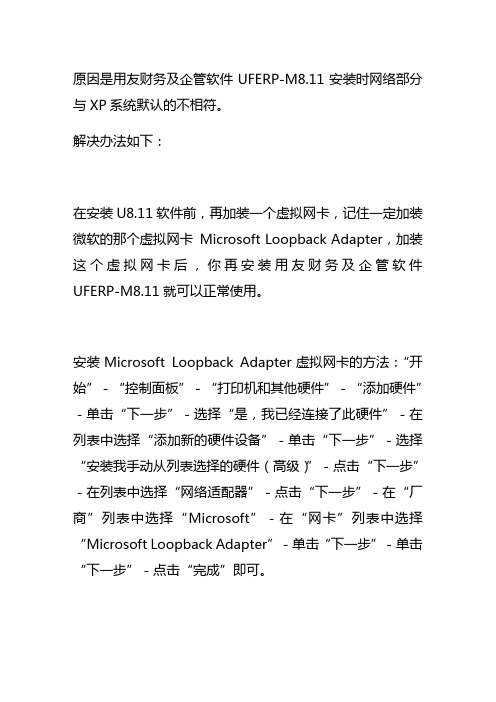
原因是用友财务及企管软件UFERP-M8.11安装时网络部分与XP系统默认的不相符。
解决办法如下:
在安装U8.11软件前,再加装一个虚拟网卡,记住一定加装微软的那个虚拟网卡 Microsoft Loopback Adapter,加装这个虚拟网卡后,你再安装用友财务及企管软件UFERP-M8.11就可以正常使用。
安装Microsoft Loopback Adapter虚拟网卡的方法:“开始”-“控制面板”-“打印机和其他硬件”-“添加硬件”-单击“下一步”-选择“是,我已经连接了此硬件”-在列表中选择“添加新的硬件设备”-单击“下一步”-选择“安装我手动从列表选择的硬件(高级)”-点击“下一步”-在列表中选择“网络适配器”-点击“下一步”-在“厂商”列表中选择“Microsoft”-在“网卡”列表中选择“Microsoft Loopback Adapter”-单击“下一步”-单击“下一步”-点击“完成”即可。
用友使用811版,网上领居-属性中需选中Microsoft 网络的文件和打印机共享。
保证安装了TCP/IP协议,并分配了静态的IP地址(随便分配一个)。
具体说本地连接中,常规项应反映出①Microsoft网络的文件和打印机共享②Internft协议(TCP/IP)③Microsoft网络客户端。
最终在显示屏右下方出现两个小电脑图就虚拟好了。
真棒!一切运行正常!。
用友财务软件在使用过程中的常见问题及对策

用友财务软件在使用过程中的常见问题及对策用友财务软件是一款非常受欢迎的财务管理软件,它在企业管理中起着重要的作用。
然而在使用过程中,也会遇到一些常见问题。
下面将针对这些常见问题提出对策,希望对大家有所帮助。
一、软件安装问题1. 问题描述:软件安装过程中遇到各种错误提示或安装不完全。
解决对策:首先检查下载的安装包是否完整,其次检查系统是否符合软件要求,如操作系统版本、内存要求等。
如果以上准备工作都没有问题,可以尝试重新下载安装包并重新安装。
二、账套建立问题1. 问题描述:在建立账套时出现错误。
解决对策:可能是输入的账套信息有误,可以仔细检查输入内容是否正确。
如果是首次使用软件可能不是很熟悉,可以查看相关的操作指南或者视频教程,帮助完成账套的建立。
三、数据导入导出问题1. 问题描述:导入数据时出现格式不符合要求或者索引冲突等问题。
解决对策:在导入数据之前一定要确保数据的格式是符合要求的,可以使用软件自带的导入模板进行数据格式的整理。
也可以在导入前备份好原有数据,以免出现数据冲突导致数据丢失。
四、财务报表错误1. 问题描述:生成财务报表时,出现数据显示不正确或者错误。
解决对策:首先检查报表的源数据是否准确,然后检查软件设置是否正确。
还可以参考软件帮助文档或者与软件服务商联系,寻求帮助解决。
五、软件升级问题1. 问题描述:软件升级时出现错误或者升级后出现新的问题。
解决对策:在升级软件之前一定要备份好原有数据,以免升级过程中出现数据丢失的问题。
可以等待软件官方发布稳定版本的更新,也可以和软件服务商联系,获取升级的技术支持。
六、系统兼容性问题1. 问题描述:使用过程中发现软件在特定操作系统或者硬件环境下出现兼容性问题。
解决对策:首先确认软件的兼容性范围,然后可以考虑升级操作系统或者更换硬件设备。
如果问题依然存在,可以与软件服务商联系寻求技术支持。
七、性能问题1. 问题描述:软件运行速度慢或者占用系统资源过多。
用友财务软件在使用过程中的常见问题及对策

用友财务软件在使用过程中的常见问题及对策1. 引言1.1 引言在使用过程中常见问题对于使用用友财务软件的用户来说,数据导入出现异常是一个比较常见的问题。
有时候在导入数据的过程中,会出现一些格式不符合要求或者数据错位等情况,导致数据无法正常导入软件中,影响后续的财务处理工作。
系统运行速度变慢也是一个常见问题,特别是在数据量较大或者硬件配置较低的情况下,系统可能会出现卡顿现象,影响用户的正常使用体验。
对策针对数据导入出现异常的问题,用户可以在导入数据之前仔细检查数据格式和内容,确保数据符合软件的要求。
可以尝试将数据分批导入,减少一次性导入大量数据所带来的风险。
对于系统运行速度变慢的问题,用户可以考虑升级硬件配置或者优化软件的设置,清理系统垃圾文件,释放内存等方法来提升系统运行速度,保证软件的正常运行。
通过以上对策,希望能帮助用户更好地解决在使用过程中常见的问题,提升工作效率和财务管理水平。
1.2 使用过程中常见问题在使用友财务软件过程中,可能会遇到一些常见问题导致用户困惑和操作受阻。
了解这些常见问题及其解决对策将能帮助用户更加顺利地使用友财务软件,提高效率和准确性。
一、数据导入出现异常在使用友财务软件过程中,用户可能会遇到数据导入异常的问题。
这可能是由于数据格式不符合要求、数据源出现错误、或者软件版本不兼容等原因导致的。
为了解决这个问题,用户可以先检查数据源是否符合友财务软件的导入规范,例如字段对应是否正确、数据格式是否一致等。
可以尝试更新软件版本或者重新导入数据进行测试。
二、系统运行速度变慢运行速度变慢是友财务软件常见问题之一,可能是由于数据量过大、软件运行环境不佳、或者缓存未及时清理等原因导致的。
用户可以尝试优化软件运行环境,如清理系统垃圾文件、增加内存空间等。
及时清理软件缓存,定期对系统进行优化调整,可以有效提高系统运行速度。
三、账户对账不平衡账户对账不平衡是友财务软件使用中常见问题之一,可能是由于账目录入错误、银行流水不一致、或者数据同步不及时等原因导致的。
用友软件UFERP8.11操作及常见问题解析

问题2、如果购买了应收、应付,又选择了总账 核算,那是不是应收、应付就浪费了呢?
答:不是这样,如果没有购买应收、应付系统, 那么不能使用客户和供应商辅助核算,而且在 辅助菜单下不会出现客户和供应商的辅助菜单。
用友UFERP8.11操作及常见问题
账务处理子系统的核算模式
凭证
凭证 凭证
数据
用友8.11总账系统操作流程
增加/修改 操作员
系统初始化
建立/修改 账套
财务分工
账套
注册进入用友系统
输出
引入
日常业务
期未处理
注册进入用友报表系统
UFO报表处理
【注册】功能
★注册时请注意强调使用操作员Admin。 ※分别用Admin和账套主管注册,让学生观
★除"单位名称"外,其他的均可以暂不输入, 如使用购销存相关系统要将税号等信息录 入完整。
本位币代码、本位币名称、企业类型、行 业性质、账套主管:必须录入,而且除了 账套主管外,本界面的其他设置以后不能 修改,必须录入正确。
★注意账套主管的指定。
★在建账界面账套主管只能选择一人,但在 权限界面还可以将其他操作员指定为主管。
指定科目:
现金总账科目、银行总账科目:只需指定现金和银 行存款这两个科目。
★指定科目的同时系统自动把现金总账科目标识为 日记账;把银行存款科目标识为日记账。
★如果不指定会计科目,则不能查询现金、银行存 款日记账;不能进行出纳签字;填制凭证涉及 “银行存款”时,没有结算方式及单据号的录入 窗口。
※讲课时要特别强调只有现金科目、银行科目需要 指定,通过指定科目确定需出纳管理的科目,防 止有些学生在指定时将所有科目都选至“己选科 目”框。
用友ERP使用操作说明
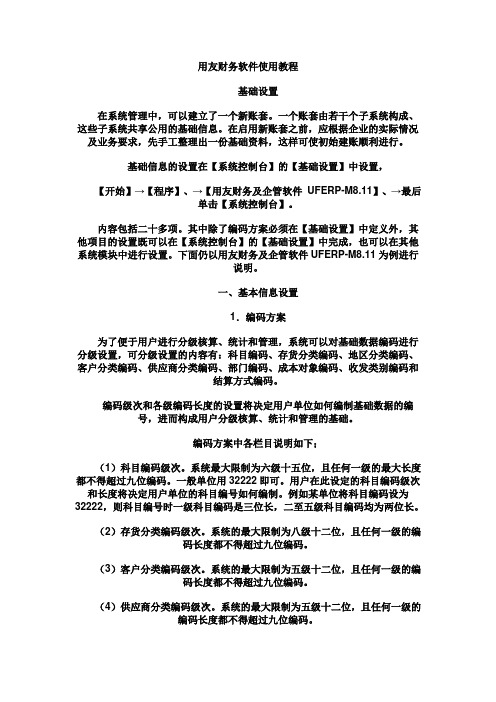
用友财务软件使用教程 基础设置 在系统管理中,可以建立了一个新账套。
一个账套由若干个子系统构成、 在系统管理中,可以建立了一个新账套。
一个账套由若干个子系统构成、 这些子系统共享公用的基础信息。
在启用新账套之前, 这些子系统共享公用的基础信息。
在启用新账套之前,应根据企业的实际情况 及业务要求,先手工整理出一份基础资料,这样可使初始建账顺利进行。
及业务要求,先手工整理出一份基础资料,这样可使初始建账顺利进行。
基础信息的设置在【系统控制台】 基础信息的设置在【系统控制台】的【基础设置】中设置, 基础设置】中设置, 】、→【 】、→最后 【开始】→【程序】、 【用友财务及企管软件 UFERP-M8.11】、 最后 开始】 【程序】、 】、 单击【系统控制台】。
单击【系统控制台】。
内容包括二十多项。
其中除了编码方案必须在【基础设置】中定义外, 内容包括二十多项。
其中除了编码方案必须在【基础设置】中定义外,其 他项目的设置既可以在【系统控制台】 基础设置】中完成,也可以在其他 他项目的设置既可以在【系统控制台】的【基础设置】中完成,也可以在其他 系统模块中进行设置。
系统模块中进行设置。
下面仍以用友财务及企管软件 UFERP-M8.11 为例进行 说明。
说明。
一、基本信息设置 1.编码方案 . 为了便于用户进行分级核算、统计和管理, 为了便于用户进行分级核算、统计和管理,系统可以对基础数据编码进行 分级设置,可分级设置的内容有:科目编码、存货分类编码、地区分类编码、 分级设置,可分级设置的内容有:科目编码、存货分类编码、地区分类编码、 客户分类编码、供应商分类编码、部门编码、成本对象编码、 客户分类编码、供应商分类编码、部门编码、成本对象编码、收发类别编码和 结算方式编码。
结算方式编码。
编码级次和各级编码长度的设置将决定用户单位如何编制基础数据的编 进而构成用户分级核算、统计和管理的基础。
用友ERP―U8财务软件系统管理教学常见问题解析
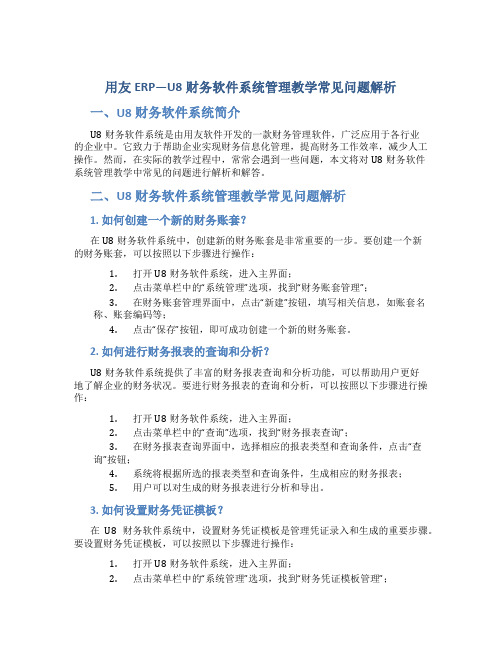
用友ERP―U8财务软件系统管理教学常见问题解析一、U8财务软件系统简介U8财务软件系统是由用友软件开发的一款财务管理软件,广泛应用于各行业的企业中。
它致力于帮助企业实现财务信息化管理,提高财务工作效率,减少人工操作。
然而,在实际的教学过程中,常常会遇到一些问题,本文将对U8财务软件系统管理教学中常见的问题进行解析和解答。
二、U8财务软件系统管理教学常见问题解析1. 如何创建一个新的财务账套?在U8财务软件系统中,创建新的财务账套是非常重要的一步。
要创建一个新的财务账套,可以按照以下步骤进行操作:1.打开U8财务软件系统,进入主界面;2.点击菜单栏中的“系统管理”选项,找到“财务账套管理”;3.在财务账套管理界面中,点击“新建”按钮,填写相关信息,如账套名称、账套编码等;4.点击“保存”按钮,即可成功创建一个新的财务账套。
2. 如何进行财务报表的查询和分析?U8财务软件系统提供了丰富的财务报表查询和分析功能,可以帮助用户更好地了解企业的财务状况。
要进行财务报表的查询和分析,可以按照以下步骤进行操作:1.打开U8财务软件系统,进入主界面;2.点击菜单栏中的“查询”选项,找到“财务报表查询”;3.在财务报表查询界面中,选择相应的报表类型和查询条件,点击“查询”按钮;4.系统将根据所选的报表类型和查询条件,生成相应的财务报表;5.用户可以对生成的财务报表进行分析和导出。
3. 如何设置财务凭证模板?在U8财务软件系统中,设置财务凭证模板是管理凭证录入和生成的重要步骤。
要设置财务凭证模板,可以按照以下步骤进行操作:1.打开U8财务软件系统,进入主界面;2.点击菜单栏中的“系统管理”选项,找到“财务凭证模板管理”;3.在财务凭证模板管理界面中,点击“新建”按钮,填写相关信息,如模板名称、模板编码等;4.在财务凭证模板明细中,设置凭证模板的科目、金额等信息;5.点击“保存”按钮,即可成功设置财务凭证模板。
4. 如何进行财务数据备份与恢复?为了保障财务数据的安全性,U8财务软件系统提供了财务数据备份与恢复功能。
用友ERPU8日常问题处理
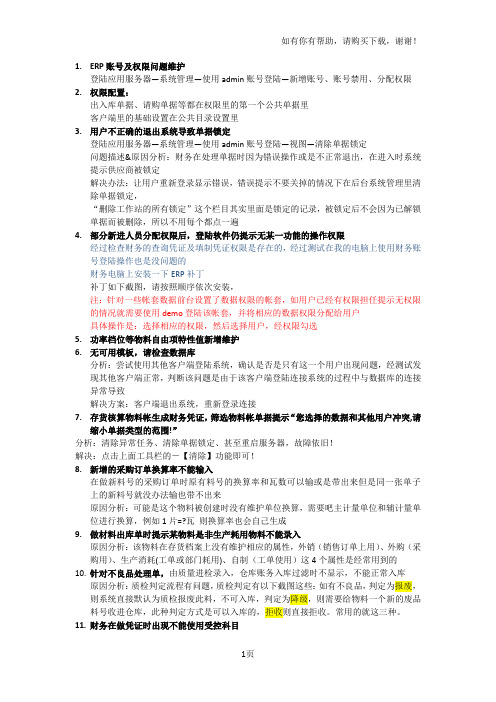
1.ERP账号及权限问题维护登陆应用服务器—系统管理—使用admin账号登陆—新增账号、账号禁用、分配权限2.权限配置:出入库单据、请购单据等都在权限里的第一个公共单据里客户端里的基础设置在公共目录设置里3.用户不正确的退出系统导致单据锁定登陆应用服务器—系统管理—使用admin账号登陆—视图—清除单据锁定问题描述&原因分析:财务在处理单据时因为错误操作或是不正常退出,在进入时系统提示供应商被锁定解决办法:让用户重新登录显示错误,错误提示不要关掉的情况下在后台系统管理里清除单据锁定,“删除工作站的所有锁定”这个栏目其实里面是锁定的记录,被锁定后不会因为已解锁单据而被删除,所以不用每个都点一遍4.部分新进人员分配权限后,登陆软件仍提示无某一功能的操作权限经过检查财务的查询凭证及填制凭证权限是存在的,经过测试在我的电脑上使用财务账号登陆操作也是没问题的财务电脑上安装一下ERP补丁补丁如下截图,请按照顺序依次安装,注:针对一些帐套数据前台设置了数据权限的帐套,如用户已经有权限担任提示无权限的情况就需要使用demo登陆该帐套,并将相应的数据权限分配给用户具体操作是:选择相应的权限,然后选择用户,经权限勾选5.功率档位等物料自由项特性值新增维护6.无可用模板,请检查数据库分析:尝试使用其他客户端登陆系统,确认是否是只有这一个用户出现问题,经测试发现其他客户端正常,判断该问题是由于该客户端登陆连接系统的过程中与数据库的连接异常导致解决方案:客户端退出系统,重新登录连接7.存货核算物料帐生成财务凭证,筛选物料帐单据提示“您选择的数据和其他用户冲突,请缩小单据类型的范围!”分析:清除异常任务、清除单据锁定、甚至重启服务器,故障依旧!解决:点击上面工具栏的-【清除】功能即可!8.新增的采购订单换算率不能输入在做新料号的采购订单时原有料号的换算率和瓦数可以输或是带出来但是同一张单子上的新料号就没办法输也带不出来原因分析:可能是这个物料被创建时没有维护单位换算,需要吧主计量单位和辅计量单位进行换算,例如1片=?瓦则换算率也会自己生成9.做材料出库单时提示某物料是非生产耗用物料不能录入原因分析:该物料在存货档案上没有维护相应的属性,外销(销售订单上用)、外购(采购用)、生产消耗(工单或部门耗用)、自制(工单使用)这4个属性是经常用到的10.针对不良品处理单,由质量进检录入,仓库账务入库过滤时不显示,不能正常入库原因分析:质检判定流程有问题,质检判定有以下截图这些:如有不良品,判定为报废,则系统直接默认为质检报废此料,不可入库,判定为降级,则需要给物料一个新的废品料号收进仓库,此种判定方式是可以入库的,拒收则直接拒收。
用友ERP操作指南及问题汇总
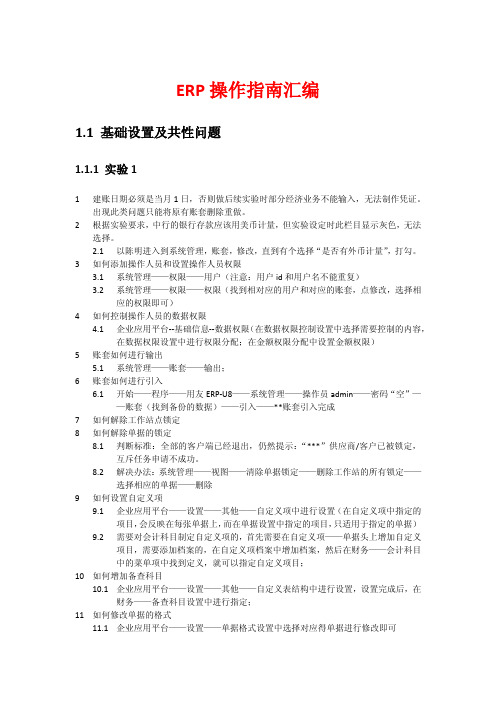
1.2.5 其他问题
10 如何对会计科目进行增加、修改和删除 10.1 在设置——财务——会计科目中可以进行会计科目的增加、修改、删除等工作。 会计科目名称可以进行更改、科目编码不能进行更改;系统可以任意设置末级科 目的平级科目,也允许增加末级科目的下级科目,增加以后,末级科目的金额会 自动地转到最末级科目。 10.2 注意:如果不指定银行、现金的总账科目,将无法进行出纳管理。 10.3 在会计科目界面—>编辑—>指定科目—>现金总账科目—>银行总账科目—>到"已 选科目"栏中—>确定 11 如何设置项目档案 11.1 增加项目大类:增加—>在"新项目大类名称"栏输入大类名称—>屏幕显示向导界 面—>修改项目级次 11.2 指定核算科目:核算科目—>【待选科目】栏中系统列示了所有设置为项目核算 的会计科目—>选中待选科目—>点击传送箭头到已选科目栏中—>确定 11.3 项目分类定义:项目分类定义—>增加—>输入分类编码、名称—>确定 11.4 增加项目目录:项目目录—>右下角维护—>项目目录维护界面—>增加—>输入项 目编号、名称,选择分类—>输入完毕退出 12 如何录入期初数据 12.1 输入末级科目(科目标记为白色)的期初余金额和累计发生额;上级科目(科目 标记为浅黄色)的余额和累计发生额由系统自动汇总 12.2 辅助核算类科目(科目标记为蓝色)余额输入时,必须双击该栏,输入辅助账的 期初明细 12.3 录入完毕后,可以试算、对账检查期初数据; 12.4 如果需要在期初数据中录入自定义项的数值,应在总账——设置——其他中将自 定义项为辅助核算设置大上对钩。 13 如何设置常用凭证 13.1 常用凭证生成或调用:凭证——制单——生成常用凭证或调用常用凭证——输入 编号、说明——确定 14 如何进行银行对账
用友ERPU8软件操作流程简明手册

用友ERPU8软件操作流程简明手册用友ERP U8 软件操作流程简明手册(一)日常操作1、进入用友软件:双击桌面“企业门户”,输入用户名“004”(李芳),输入密码“123”,进入软件。
2、录入记帐凭证单击“业务”,单击“财务会计”,单击“总帐”,单击“凭证”,单击“填制凭证”,在这里录入记帐凭证。
必须确保录入的会计科目与手工凭证完全一致。
否则会导致出错。
3、审核记帐凭证(1)先更换操作员,录入人员与审核人员不能是一个人。
单击“系统”,单击“重注册”,输入用户名“001”,输入密码“123”,进入软件。
(2)审核凭证:单击“业务”,单击“财务会计”,单击“总帐”,单击“凭证”,单击“审核凭证”,点击菜单上的“审核”安扭即可,下面会自动显示“审核人:001”在这里录入记帐凭证。
注:必须审核凭证的科目、方向、金额是否与手工凭证完全一致,不能走过场。
4、记帐单击“业务”,单击“财务会计”,单击“总帐”,单击“凭证”,单击“记帐”,根据系统提示操作即可,在一分钟之内记帐完毕。
注:必须审核完的凭证才能记帐,不审核无法记帐。
5、结帐月末所有的凭证记帐完毕后,才能结帐。
单击“业务”,单击“财务会计”,单击“总帐”,单击“期末”,单击“结帐”,根据系统提示进行操作。
注:(1)结帐时所有的损益类科目(包括)明细科目余额必须为0(2)结帐后凭证不允许再修改,但是可以查询。
6、自动生成报表(1)打开UFO报表:结完帐后,单击“业务”,单击“财务会计”,单击“UFO报表”,单击“打开”,打开“E:\用友报表\资产负债表.rep ”。
(3)录入“关键字”:关键字即某年某月的意思“数据”—“关键字”—“录入”:输入2006年9月,单击“确定”,系统会自动计算,最后计算完后看一下借贷方是否平衡,如果借方=贷方就对了。
利润表大致同上。
注:自动生成报表是因为公式早已编好了,编公式就不讲了。
(二)维护工作1、反记帐如果记帐后发现有一张凭证(如10#)录错了,应先反记帐(“恢复记帐前状态”),然后取消10#凭证的审核,然后修改10#凭证。
用友软件使用问题总结

用友软件使用问题总结(总7页)-CAL-FENGHAI.-(YICAI)-Company One1-CAL-本页仅作为文档封面,使用请直接删除用友软件使用问题总结一、系统管理模块(一)初次登陆系统管理,账套选项为空,且出现“切换到”窗口,提示无法登陆这是由于每台机器的计算机名与数据服务器名不一致。
目前高校机房通常采用机房管理软件,重新安装软件时往往是先安装好一台机器,以此机器作母机,通过克隆方式传给所有机器,而后再通过机房管理软件自动分配每台机器的计算机名。
这就造成了机房内的各台机器计算机名不同,而数据服务器名因是克隆复制的而完全相同,所以无法登陆。
解决方法:点开始→程序→用友ERP→系统服务→应用服务器配置,将数据库服务器名改为本台计算机名,而后重新登陆即可。
(二)权限管理方面的问题问题一:当以账套主管身份注册系统管理或企业应用平台时,对应的数据源或账套为空,无法注册。
这是因为没有将该操作员设置为账套主管。
在用友软件实践教学中,通常需要设置2-3个操作员。
其中账套主管的设置一般在建新账套的过程中完成,即在建新账套时,通过下拉菜单选择该账套的主管,若建账时忘了此步操作,系统将默认主管为demo。
而真正的账套主管则没有任何权限。
解决方法:以admin的身份注册系统管理,点“权限”→“权限”,选中要设置为主管的操作员,而后在右上角对应账套的账套主管前的方框内打√。
问题二:当以一般财务人员身份注册企业应用平台时,待选账套中没有其对应的账套,无法注册。
这是因为给操作员赋权时,没有将右上角的对应账套选为新建指定账套,将此操作员的权限设给了其他账套。
解决方法:以admin的身份注册系统管理,点“权限”→“权限”,选中右上角的对应账套,再选中要赋权的操作员,而后点“修改”,增加相应权限。
(三)科目编码方案的调整在建立新账套时,许多同学在确定分类编码方案时,会计科目编码级次是322,且无法修改成实验账套要求的4222。
用友u8.11管理软件操作手册
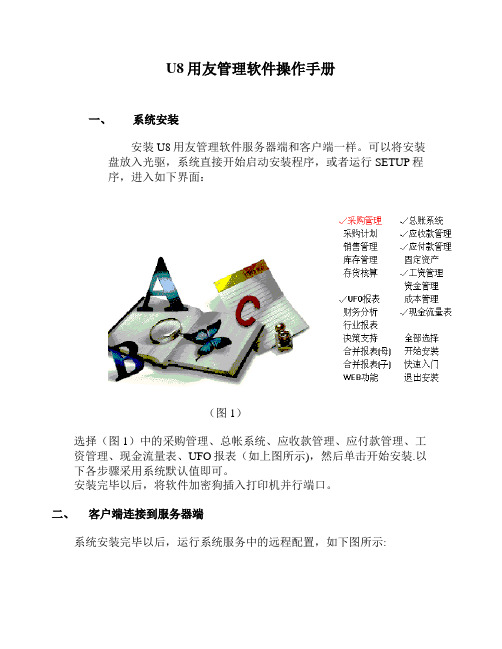
U8用友管理软件操作手册
一、系统安装
安装U8用友管理软件服务器端和客户端一样。
可以将安装盘放入光驱,系统直接开始启动安装程序,或者运行SETUP程
序,进入如下界面:
(图1)
选择(图1)中的采购管理、总帐系统、应收款管理、应付款管理、工资管理、现金流量表、UFO报表(如上图所示),然后单击开始安装.以下各步骤采用系统默认值即可。
安装完毕以后,将软件加密狗插入打印机并行端口。
二、客户端连接到服务器端
系统安装完毕以后,运行系统服务中的远程配置,如下图所示:
(图2)
得到如下界面:
(图3)
在当前文本框中,输入服务器的机器名称:DBUFSERVER,单击选择确定,完成服务器的远程配置.
三、服务器端系统管理部分的系统设置
四、客户端会计系统的初始化设置
注册进入总帐系统,如下图所示:
(图4)
在上图中选择帐套、会计年度、用户名、密码,单击确定,进入总帐系统。
(1)、设置外币汇率,在系统初始化中,单击外币汇率,如下图:
(图5)
在上图中,输入币符、币名按确认后,输入汇率.
(2)、设置凭证类别
目前我们采用收、付、转的形式。
如下图:
(图6) (3)、设置部门编码
(图7)
(4)、设置客户类别和供应商类别
(图8)
(图9)
(5)、录入供应商资料、客户资料、职员档案
(图10)
(图11)
(图12)(6)、设置会计科目,如下图:
(图13)
(7)、输入期初余额
(图14)。
用友U8财务软件应用中的问题及解决方法

用友U8财务软件应用中的问题及解决方法正在飞速地替代传统的手工记账方式,并且给企业的财务管理带来了前所未有的便捷和效益,在使用的过程中你是否遇到过各种各样的问题呢,遇到问题了你怎么解决的呢?下面是为大家带来的关于用友U8财务软件应用中的问题及解决方法的知识,欢送阅读。
1、如何添加操作人员和设置操作人员权限系统管理--权限--用户(注意。
用户id和用户名不能重复) 系统管理--权限--权限(找到相对应的用户和对应的账套,点修改,选择相应的权限即可)2、如何控制操作人员的数据权限企业应用平台--设置--数据权限(在数据权限控制设置中选择需要控制的内容,在数据权限设置中进行权限分配;在金额权限分配中设置金额权限)3、帐套如何进行输出系统管理--账套--输出;4、帐套如何进行引入开始--程序--用友ERP-U8--系统管理--操作员admin--密码--账套(找到备份的数据)--引入--**账套引入完成或用账套主管引入年度账5、如何解除工作站点锁定判断标准。
全部的客户端已经退出,仍然提示。
站点[***]正在运行功能[*******],互斥任务[****]申请不成功。
造成的原因。
a、客户端出现非法操作死机、b、网络故障或由于hub暂时断电造成网络瞬间不通畅、c、断电锁定的目的:最大限度地保护财务数据不被丧失解决方法。
企业管理器--Microsoft sql servers--sql server组--(local)(windows NT)--数据库--ufsystem--表--ua-task--点右键选择翻开表--返回所有行--找到相应的客户端删除或者企业管理器--Microsoft sql servers--sql server组--(local)(windows NT)--数据库--ufsystem--表--ua-task--点右键选择翻开表--返回所有行--在工具栏中选择sql按钮--在空白放款中输入。
用友ERP_U8常见问题的解决方法

/29CHINA COMPUTERIZED ACCOUNTING理领域则很少见到其成功的案例。
传统的企业组织架构一般是按直线职能制形式进行设计的,各部门之间的界限比较明显,部门之间的信息沟通缺乏,各职能部门负责人主要是对上负责,而不是对服务对象负责,管理效率低,对市场的响应速度慢。
在一些企业经常发生采购部门大量采购、生产部门过量生产、库存大量积压浪费、营销部门大量赊销的问题,形成这种状况的主要原因是企业没有建立流程型的组织架构,本来物料的计划、采购、验收、入库、发出、入账等是一个完整的流程,但传统的企业组织结构下,这个完整的流程被相关职能部门分割得七零八落,各职能部门都从自身的利益垄断信息,导致信息流堵塞,企业对内的控制能力和对市场的适应能力随之弱化。
而ERP 则是弥补直线职能制组织模式不足的一个最理想的管理工具,它的设计思想是:面向市场、订单驱动、以销定产,以产定购,它体现流程管理的思想,其基本的运作流程可以描述为,由销售订单结合产成品库存自动生成生产计划、由生产计划结合物料库存自动生成采购订单、由采购订单生成入库通知单、由入库通知单生成验收单,由验收单和发票生成往来账,由往来账驱动资金流。
从中可以看出,ERP 象一根红线,将散落的珠子(职能)串起来,使企业信息流、资金流、物流集成在一个平台上,企业的资源配置得到优化,企业的价值链真正成为了一条珍珠项链。
ERP 又是一条无形的管理作业流水线,使企业各项管理作业环环相扣,强化部门间的相互制约,实现了各部门之间的无缝连接。
通过ERP 项目的实施,我厂长期以来存在的账实不符、库存积压、盈亏不实、流程不顺等一系列的管理问题全部得以解决,主要经济运行指标均处于受控状态,信息通了,流程顺了,数据实了,效率增了,素质高了,企业管理水平实现了新的飞跃。
用友ERP ―U8以精确管理为基础,以规范业务为先导,以改善经营为目标,提出“分散实施,应用为先”的实施策略,帮助企业“优化资源,提升管理”,为企业提供了一套企业基础信息管理平台的解决方案,满足了各级管理者对不同信息的需求。
用友财务软件在使用过程中的常见问题及对策

用友财务软件在使用过程中的常见问题及对策1. 引言1.1 用友财务软件在使用过程中的常见问题及对策在企业财务管理中,用友财务软件是一款非常常用的财务管理工具。
在使用过程中,可能会遇到一些常见问题,如安装问题、系统运行缓慢、数据同步异常、财务报表错误和权限设置错误。
针对这些问题,我们可以采取一些对策来解决。
首先是安装问题。
在安装用友财务软件时,有时会出现安装失败或安装过程中出现错误的情况。
解决方法可以是检查系统要求,确保电脑符合软件的最低要求;清理系统垃圾,释放磁盘空间;关闭杀毒软件等。
其次是系统运行缓慢问题。
如果在使用过程中发现系统运行缓慢,可以尝试优化系统设置、清理系统垃圾、增加内存等方式来提升系统运行速度。
第三是数据同步异常。
数据同步异常可能会导致财务数据不准确。
解决方法可以是检查数据同步设置是否正确、重新进行数据同步操作等。
接着是财务报表错误问题。
如果在生成财务报表时发现错误,可以通过检查数据输入是否准确、核对账目是否有误等方式解决。
最后是权限设置错误问题。
权限设置错误可能导致一些用户无法访问或操作软件的某些功能。
解决方法可以是重新设置权限、检查用户角色是否正确分配等。
在使用用友财务软件时,遇到问题并不可怕,关键是能够及时发现并采取有效对策来解决。
通过对常见问题的分析和解决,可以更好地提高用友财务软件的使用效率和准确性。
2. 正文2.1 安装问题及对策在使用用友财务软件时,可能会遇到安装问题,下面我们来看看一些常见的安装问题及对策。
1. 安装过程中卡顿或失败:可能是由于系统兼容性问题或硬件配置不足导致。
解决办法是先检查系统要求是否满足,可以升级系统或调整硬件配置。
尝试使用安全模式或禁用防病毒软件进行安装。
2. 安装程序无法打开或崩溃:这可能是由于安装程序损坏或缺少依赖文件引起的。
解决方法是重新下载安装程序,确保完整性,或者安装所需的依赖文件。
3. 安装完成后无法打开软件:有可能是由于注册信息未正确输入或系统权限问题导致。
用友财务软件使用时常见问题解决方法

用友财务软件使用时常见问题解决方法用友财务软件使用时常见问题解决方法财会人员在会计工作中经常会使用到用友财务软件,本文将详细的介绍用财务软件使用时的注意事项,提供给财会人员作参考。
下面是yjbys店铺为大家带来的用友财务软件使用时常见问题解决方法,欢迎阅读。
一、系统管理员和账套主管的区别1.概述:a.系统管理员:负责整个系统的维护工作。
以系统管理员身份注册进入,便可以进行账套的管理(包括账套的建立、引入和输出),以及操作员及其权限的设置。
b. 账套主管:负责所选账套的维护工作,以账套主管注册进入,可以进行账套信息的修改和所含年度帐的管理(包括年度帐的创建、清空、引入、输出以及各子系统的年末结转),以及操作员权限的设置。
2.两者在系统管理界面可以操作的功能不同:(列表如下)a.系统管理员:建立账套b.账套主管:修改账套信息删除账套删除年度数据备份和恢复数据备份和恢复设置操作员赋权赋权新建年度帐清除异常任务结转上年数清除所有锁定清空年度数据3. 某些功能是两者共有的,但在实际操作中存在一些差异1).赋权:系统管理员可以所有账套进行权限分配的工作账套主管只能对自己管辖的账套进行权限分配的工作2).数据备份和恢复:a备份权限:系统管理员可以对所有账套进行数据备份和恢复的工作账套主管只能对自己管辖的账套进行数据备份和恢复的工作b备份界面:系统管理员—“账套”—“引入”或“输出”账套主管—“年度帐”—“引入”或“输出”c备份的内容:系统管理员备份或恢复的是整个账套的数据账套主管备份或恢复的是某个年度的年度帐数据d备份的索引文件不同:系统管理员备份—UFERPACT.LST账套主管备份—UFERPYER.LS二、数据备份方法一:1. 通过用友软件本身的账套输出功能:首先进入系统管理2.以系统管理员身份登录3.在“账套”菜单下选择输出4.软件自动进行压缩,最后选择备份目标注:以系统管理员身份登录是备份所选账套所有年度数据方法二:1、首先进入系统管理2、以会计主管身份登录,请选择相应的账套和年度3、在“年度账”菜单下选择输出4、软件自动进行压缩,最后选择备份目标注:以会计主管身份登录是备份登录账套和登录年度的数据方法三:(手工备份1. 需备份文件:UFSYSTEM.MDB文件和ZTxxx目录2. 数据存放路径:a.WINDOWS系统:盘符:\WINDOWS\SYSTEM\UFSYSTEMb.WINNT系统:盘符:\WINNT\SYSTEM32\UFSYSTEM注:备份时只需用鼠标选中文件或目录,点复制,到新目录后点粘贴即可。
用友ERP―U8财务软件系统管理教学常见问题解析-2019年精选文档

用友ER—U8财务软件系统管理教学常见问题解析系统管理是用友ERP-U8软件中相对基础和简单的一个模块,但是由于初次接触专业的会计软件及缺乏深入了解,学生在上机操作过程中总会出现较多的细节性问题,进而影响其他模块的操作,故需要在平常练习中对系统管理模块的注意事项和常见问题进行多次强调,促使学生整个学习过程的顺利进行。
现就将笔者教学实践中发现的几个常见问题进行剖析,以期对用友财务软件的初学者提供帮助。
一、操作员编号输入错误,无法修改例如:要求增加操作员“ A01 张三”,学生操作时错误的输为“ A1 张三”,保存后发现错误,但无法修改。
分析:在用友ERP-U8软件操作中,系统管理及后期的基础档案设置都存在要求输入编号的要求,比如后期会要求输入客户、供应商、人员编码等,在学习中必须要求学生明确,编码一旦输入保存成功,就不可以修改。
一旦保存成功,重新打开操作员的资料,就可以发现原先输入编码的位置字体变成灰色,不可修改,而客户、供应商、人员编码也是如此。
解决的方法和建议:虽然不可以修改,但是系统有提供“删除”按钮,通过执行“权限―用户―选中编码错误的操作员―删除”(若已给该操作员选择角色,删除前需先取消其角色)操作,然后根据题目要求增加正确编码的操作员即可。
二、建立账套时,账套号输入错误例如:要求建立账套,账套号为“ 777”,学生操作时错误的输为“ 888”,并已成功创建账套。
分析:在上个问题中已描述,编码错误不可以直接修改,故这里账套号错误后,也不可以在系统管理中的修改页面直接进行修改。
解决方法和建议:1、如果刚建立账套,未进行后续操作,可以选择舍弃该账套,删除后重新建立正确的账套;2、如果已经在账套操作后期才发现错误,可以通过修改输出文件的方式修改账套号。
在账套输出时会生成两个文件,分别是UFDATA.BAK 和UfErpAct.Lst 。
用记事本方式打开UfErpAct.Lst 文件,文件第三行为“ cAcc_ld=888”,将其中的“ 888”手动改为“ 777” (也可以用替换的方式,将文件的错误账套号“ 888”换为正确的“ 777”)并保存,待再次引入时,就变成了正确的“ 777”账套号。
- 1、下载文档前请自行甄别文档内容的完整性,平台不提供额外的编辑、内容补充、找答案等附加服务。
- 2、"仅部分预览"的文档,不可在线预览部分如存在完整性等问题,可反馈申请退款(可完整预览的文档不适用该条件!)。
- 3、如文档侵犯您的权益,请联系客服反馈,我们会尽快为您处理(人工客服工作时间:9:00-18:30)。
账务处理子系统的核算模式
凭证
凭证 凭证
数据
路漫漫其悠远
路漫漫其悠远
用友8.11总账系统操作流程
增加/修改 操作员
系统初始化
建立/修改 账套
财务分工
账套
注册进入用友系统
输出
引入
日常业务
期未处理
注册进入用友报表系统
路漫漫其悠远
问颖3、为什么在系统管理窗口中,修改帐套的选项是 灰色的? 答:当前注册的操作员是系统管理员。
路漫漫其悠远
总账的启用
★只有第一次进入某账套时,系统才会自动弹出 启用界面,以后使用过程中如果需要查询或调 整在启用界面设置的信息,可以点击“设置”菜 单下的“选项”功能。
※第一次的启用界面和选项界面所看到的信息有 所不同,系统将最重要的设置信息置于启用界 面,在第一次进入账套时可以设置,但需要查 询、调整总账中的所有可选项必须进入选项界 面,两者存在包容关系,即:启用界面所设的信 息在选项界面均会出现。
控制功能,可根据单位的实际操作和人员 分工情况确定是否需要启用此选项。
路漫漫其悠远
单位名称:只在发票打印时使用。 单位简称:除发票外所有其他的单据使用。 ★除"单位名称"外,其他的均可以暂不输入
,如使用购销存相关系统要将税号等信息 录入完整。
路漫漫其悠远
本位币代码、本位币名称、企业类型、行 业性质、账套主管:必须录入,而且除了 账套主管外,本界面的其他设置以后不能 修改,必须录入正确。
科目编码定义原则:编码必须唯一;同级 科目中文名称不能相同;先上级后下级。
数字4的含义代表 本级科目编码的
数字2的含义代表本级科目 编码的长度用2位数字,这
4 2 2 2 2 长度用4位数字,级
长是4
样,第三级科目的编码总 长度为4+2+2=6位数字。
第一位数字, 表示第一级科目, 则级次是一
第三位数字,表示第三级科目,则 级次是三
路漫漫其悠远
※只能在系统规定的范围内进行设置: 最大级次;最大长度;单级的最大长度。
※科目级次第一级不能修改长度的原因:选择 了"按科目性质预置科目"。
※该级次的科目一旦设置,此级次的级长不可 修改。
★此处并非界面所列项目均需调整,要考虑到 本单位的实际应用情况,比如是否启用业务 模块,否则收发类别可以不用设置;仓库是否 进行了货位管理,否则货位可以不用设置;本 单位是否需要以地区为口径查询、统计数据 ,否则地区分类可以不用设置。
路漫漫其悠远
Admin(系统管理员)与账套主管的权限区别
Admin
1、建立新账套
√
2、建立年度账
X
3、结转年度数据
X
4、修改账套的某些设置
X
5、增加、注销操作员
√
6、对操作员授权
√
7、指定账套主管
√
8、清除异常任务和单据锁定 √
9、数据输出与引入
√
10、修改账套
X
账套主管 X √ √ √ X √ X X √ √
★如为年初启用,则要将1月份至启用期间(月份) 前的凭证补录入系统,采用此种方式能够保证全 年数据的完整性,但前期工作量较大。
★如为年中启用,则需准备好各个科目的累计借方 和贷方发生额,并将其录入期初余额录入界面的 相应栏位,采用此种方式期初工作量不大,但数 据不完整,在处理损益表时,需先将启用月份前 一个月的损益表手工录入后,才能保证启用月份 的损益表数据自动生成。
UFO报表处理
【注册】功能
★注册时请注意强调使用操作员Admin。 ※分别用Admin和账套主管注册,让学生观
察菜单变化。
路漫漫其悠远
【增加操作员】功能
路漫漫其悠远
★增加操作员时注意强调以下内容:
(1)编号必须唯一。
(2)操作员一旦被授予权限后,则不能删除 。
(3)口令的设置方法、重要性。
※(1)如果发生人员调走,或放长假的情况 ,用"修改"中的"注销,放长假又回来上班 ,用"修改"中的"启用"。
路漫漫其悠远
用户常见问题及解答:
问题1、增加操作员时,如何进行保存? 答:操作员相关信息输入完毕,单击“增加”即保存。
问题2、启用总账时,为什么看不到我们在系统管理中 设置的操作员? 答:1、未对操作员进行权限设置。 2、对该操作员设置权限时,选择的不是当前账 套。 3、该操作员没有当前账套的总账权限。
※(2)操作员编码不可重复,但姓名可以重 复。
【建账】功能
建账时应重点强调必须是Admin。 已存账套: a)只能查看,不能删除和修改。 b)显示的目的:为了查看账套号,避免新建账
套号与已存在账套的重复。 账套号: 强调 a)只能是3位数,001-999。
b)不能和已存账套号重复。
路漫漫其悠远
年初与年中建账的区别:
路漫漫其悠远
【设置权限】功能
(1)一定强调设置顺序:选择人,选择账套,再授 权;
(2)账套主管: a、建议不要设置太多主管; b、主管默认拥有所有权限,不能修改与删除 ;
(3)非主管设置:增加按钮,左边是模块,右边是 模块中的具体功能;
※强调此处只是功能权限的设置界面,具体的明 细权限需要时可在总账模块设置
★注意账套主管的指定。 ★在建账界面账套主管只能选择一人,但在
权限界面还可以将其他操作员指定为主管 。
路漫漫其悠远
分类的设置:可不分类,分类是为了统计、 分析、调用方便,可根据实际情况选择是 否要分类。
a、选择了存货、客户、供应商分类:在进行 基础信息设置时,必须先设置其分类,然 后才能设置其档案。
b、选择存货、客户、供应商不分类:在进行 基础信息设置时,可以直接设置其档案。
★客户、供应商的分类主要是为了管理、统 计、查询方便。
★设置客户、供应商档案后,不可再重新修 改客户、供应商是否分类参数。
C、选择有外币核算:才可以处理外币业务。
路漫漫其悠远
会计科目编码
一级科目采用4位数字编码,一级科目名 称采用财政部统一规定。其他级别科目企 业自定。
路漫漫其悠远
【选项】功能
审核控制:设置操作员审核权限。
★在核算相对较为简单,会计人员不多的单位建议 不需使用该功能。
★如果该功能使用后,在总账中还需进一步设置审 核的明细权限,否则会造成操作员虽然有审核凭 证的权限却无法进行正常的审核操作。
路漫漫其悠远
出纳签字:涉及现金、银行存款科目的凭证
必须由出纳签字后才能记账。 ★此处需要提醒学生,该选项只是增加一种
